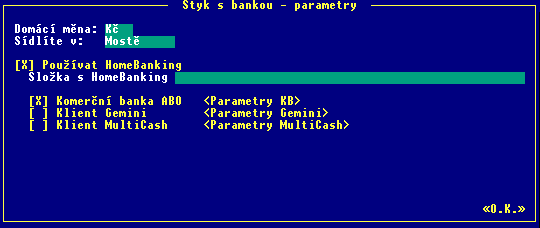Poslední změna 06.08.2006
Styk s bankou
Modul pro příkazy k platbě
Popis
Finance - Styk s bankou slouží k vystavování klasických či elektronických příkazů k platbě. Pro instalaci modulu musí být instalováno účetnictví.
Základní vlastnosti
- Příkazy k platbě: Z více účtů, klasické nebo elektronické ve formátu kompatibilní média, Gemini a MultiCash.
- Výpisy z účtů: Nejsou podporovány.
- Spolupráce s účetnictvím: Program nabízí k proplacení položky
saldo konta, na které dosud nebyl vytvořen příkaz a které nejsou v
saldu vyřízeny. Nabízeny k vystavení příkazu jsou závazky a
vystavené dobropisy, setříděné podle termínu splatnosti.
- Ochrana proti dvojí platbě: Ano
- Částečné úhrady: Jsou rozeznány, ale není spočítána zbývající částka.
- Kontrola čísla bankovního účtu: Ano.
- Kontrola konstantního a specifického symbolu: Ne
- Spolupráce se mzdami: Po instalaci modulu lze příkaz k platbě z mezd předat do modulu styku s bankou a tam jej realizovat celý nebo po částech.
- Zahraniční platby nejsou podporovány.
- Další vlastnosti:
- Veškeré příkazy jsou archivovány a lze je opakovaně prohlížet, tisknout kopii nebo znovu zadat k platbě přes jiný účet.
- Podpora společností holdingového typu: Lze definovat společný adresář pro elektronický styk s bankou, ve kterém se shromažďují příkazy z více firem a přenos do banky se provede centrálně.
- Podpora opakovaných plateb: Lze vytvořit vzory příkazů, které se zadávají častěji (DPH, záloh, elektřina, pojistné apod.).
Instalace
Podmínkou pro instalaci styku s bankou je nainstalované podvojné účetnictví.
Při instalaci postupujte takto:
- Vstupte do firmy, ve které chcete používat styk s bankou.
- Zvolte Pomocné - Instaluj - Finance
- Zvolte Styk s bankou nová instalace
- Nyní program automaticky vyskočí z firmy až do seznamu firem. Dále:
- Zvolte Aplikace - Styk s bankou - Nastavení parametrů a nastavte obecné parametry aplikace
- Zvolte Aplikace - Styk s bankou - Definice účtů a zadejte seznam vašich účtů, pro které chcete aplikaci používat.
Ovládání
Styk s bankou se spouští z nabídky Aplikace volbou Styk s bankou a funkce, kterou požadujete. Všechny části styku s bankou mají jednotné ovládání.
Menu se aktivuje klávesou Alt nebo F10 a deaktivuje týmiž klávesami nebo klávesou Esc. Menu se používá poměrně málo, protože více používané funkce mají přiděleny klávesy. Menu obsahuje tyto položky:Změny slouží k detailnímu prohlížení, tvorbě nových a opravě existujících položek.
Hledej obsahuje povely pro vyhledávání.
Tisk obsahuje nabídku tisků - zatím jen opis příkazu k platbě.
Manipulace obsahuje povely pro práci s celým seznamem.
Konec končí práci.
Ostatní položky jsou jen pomocné a nepoužívají se.
Klávesa Ctrl-N založí novou položku (příkaz, řádek příkazu, účet apod.)
Klávesa F2 opraví existující položku.
Klávesa Ctrl-T položku zruší, pokud to je povoleno.
Klávesa F8 přepíná zobrazení příkazu ze stručného (jen celkové údaje) na podrobné (jsou vidět všechny řádky příkazu).
Klávesa Ctrl-F vyhledá v seznamu libovolný text od místa, kde je právě kursor a klávesa Ctrl-G pokračuje v hledání téhož.
Klávesa F4 označí položku k proplacení. Označenou položku nelze editovat.
Klávesa Alt-K (konec) ukončí práci.
Příkazy k platbě
Příkazy k platbě se spouští volbou Příkazy k platbě. Na obrazovce se objeví v horní části seznam již vystavených příkazů, v dolní detail jednoho řádku příkazu. Nový příkaz se vytvoří klávesou Ctrl-N, znovu k platbě se zadá pomocí F2. Vytvořený příkaz musí být vytištěn. Pokud se to nepovede, vytiskne se originál pomocí F10-Tisk-Kopie příkazu.
Jednotlivá pole obsahují:
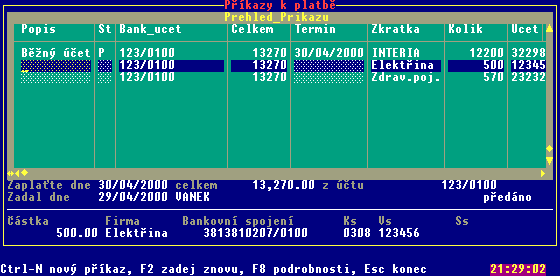
St: Může zde být P: byl vystaven příkaz nebo pomlčka: příkaz se nepodařilo vytisknout.
Bank_ucet: číslo účtu, ze kterého platíte.
Celkem: celková částka příkazu
Termin: termín splatnosti
Zkratka: zkratka firmy (z adresáře nebo libovolný text) jednoho řádku příkazu.
Kolik: částka jednoho řádku příkazu
Ucet: kam se platí.
Ve střední části jsou detailní informace o vybraném příkazu k platbě
V dolní části jsou detailní informace o jednom vybraném řádku příkazu k platbě.
Nový příkaz vytvoříte klávesou Ctrl-N. Z nabízených účtů si vyberte jeden nebo můžete klávesou Esc seznam zrušit a zadat libovolný jiný účet. Pak můžete vytisknout pouze klasický papírový příkaz. Vyplňte termín platby a požadovaný počet kopií. Konstantní symbol slouží jen pro doplnění konstantního symbolu v řádcích, kde není uveden. Další pole určují, co vám program nabídne k proplacení:
Závazky/ dobropisy jsou položky z účetnictví - saldo konta, na které dosud nebyl vystaven příkaz.Opakované platby jsou položky ze seznamu opakovaných plateb v modulu styku s bankou.
Výplaty mezd je naposled vytvořený seznam položek ze mzdové agendy včetně pojistného a daně. V tomto seznamu se nekontroluje, zda již byl vytvořen pro položku příkaz.
Seznam položek k proplacení je seřazen podle termínu splatnosti s tím, že opakované platby mají termín splatnosti dnes. Vybrané položky můžete upravit klávesou F2 a označit k proplacení klávesou F4. Nové položky vytvoříte pomocí Ctrl-N.
Jsou - li vybrány všechny požadované položky, stiskněte klávesou Esc. Budete dotázáni, zda skutečně má být příkaz zadán k platbě. Poté je vytištěn příkaz.
Zadej znovu k platbě (klávesa F2) se používá, pokud již vytvořený příkaz z nějakého důvodu neprošel. Můžete zadat pouze nový termín a účet, ze kterého platíte, ale k platbě budou nabídnuty jen položky původního příkazu. Další práce je obdobná, jako s novým příkazem.
F8 - Podrobnosti přepíná zobrazení. Ve stručném zobrazení vidíte pouze první řádek z každého příkazu, v podrobném uvidíte všechny řádky. Používá se podle toho, co hledáte.
Poznámky k příkazu k platbě:
Chcete - li vytisknout příkaz bez uvedeného termínu splatnosti, vymažte datum.Částečná platba. Chcete - li zaplatit jen část faktury, opravte částku klávesou F2. Taková faktura bude označena zvláštním příznakem, podle kterého se vám nabídne opakovaně k proplacení, ale s poznámkou, že již na ni byla vystavena částečná úhrada. Po správném zaúčtování bankovního výpisu bude již nabízen jen zbytek faktury.
Definujte si také "zahazovací" účet (třeba 123/1234) pro věci, které nikdy nebudete platit příkazem, nebo které se zaplatí "ručně" mimo program.
Program nenabízí k proplacení položky, které figurují v seznamu pohledávek v kolonce "nepřiřazené platby".
Program přijímá, ale nikdy netiskne pomlčky před číslem pobočky (KB, spořitelna, AGB). Program vyžaduje pomlčku mezi předčíslím a číslem účtu (velké firmy, instituce).
Je kontrolována přípustnost čísel všech bankovních účtů, vytištěných na příkazu. Není kontrolován jejich souhlas s adresářem, správnost kódu banky, specifický symbol a konstantní symbol.
Parametry příkazu k platbě
Touto funkcí se nastavují obecné parametry příkazů k platbě a spojení s bankovními programy (klienty) při použití Home Banking. Kromě zde nabízených možností je možné v parametrech firmy (Pomocné-Parametry firmy) nastavit maximální počet řádků pro příkaz k úhradě.
Domácí měna: Pro budoucí použití. Vyplňte Kč.
Sídlíte V: Text do závěru příkazu V .... dne .....
Používat Home Banking: Zaškrtnutím zpřístupníte nastavení parametrů pro Home Banking.
Složka s Home Banking: Normálně nechte prázdné. Vyplní se pouze v případě, že příkazy této firmy se platí prostřednictvím home bankingu jiné firmy. V tom případě zde vyplňte plné jméno adresáře této firmy.
Komerční banka ABO a Parametry KB zpřístupní a nastaví parametry pro styk s Komerční bankou.
Klient Gemini zpřístupní klienta Gemini (různé menší banky).
Klinet MultiCash zpřístupní klienta MultiCash (ČSOB a další menší banky).
Správné parametry jsou kritické pouze pro home banking.
Definice bankovních účtů
Tato funkce slouží k definování seznamu účtů, pro které chcete vystavovat příkazy. Nový účet vytvoříte Ctrl-N, existující opravíte F2 nebo zrušíte pomocí Ctrl-T. Význam jednotlivých políček:
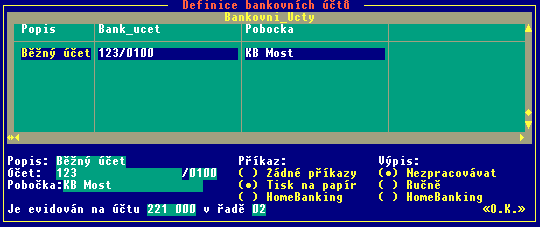 Popis:
Text do nabídky účtů.
Popis:
Text do nabídky účtů.
Účet: číslo účtu a kód banky.
Pobočka: Slovní označení pobočky do hlavičky příkazu.
Žádné příkazy: Pro tento účet se příkazy nesmí vystavovat.
Tisk na papír: klasické příkazy k platbě.
HomeBanking: Místo klasického příkazu budou položky předány k dalšímu zpracování.
Výpis: Pro budoucí použití.
Je evidován na účtu .. v řadě: Vazba na účetnictví. Pro budoucí použití.
Opakované platby
Tato funkce slouží k vytvoření vzorů pro opakované platby. Pracuje se s ní obdobně, jako s vlastními příkazy, s tím rozdílem, že místo příkazu se vytvoří "hromádka" s určitým názvem, kterou můžete použít jako vzor při vlastním příkazu. Těchto "hromádek" může být více a každá může obsahovat jeden či více vzorů příkazů. "Hromádky" lze tvořit klávesou Ctrl-N, upravovat klávesou F2 nebo rušit klávesou Ctrl-T. Položky, které mají být do hromádky zařazeny, musí být označeny k zaplacení klávesou F4.
Home Banking
Home Banking slouží k přenosu příkazu do banky jinak než na papíře, dnes obvykle pomocí modemu. Použití homebankingu vyžaduje smlouvu s bankou a instalaci klienta bankovního programu - to dělá obvykle banka nebo jí pověřená softwarová firma. Program Dekameron nemůže nahradit klienta bankovního programu, ale je schopen mu předat data k dalšímu zpracování - autorizaci, zašifrování a vlastnímu odeslání.
Předání příkazu k platbě z programu Dekameron bance pomocí homebankingu má tři fáze:
Nejdříve se připraví příkaz obdobně, jako každý papírový příkaz. Příkazů lze takto připravit více a odeslat je najednou. K tomu se použije funkce Příkaz k platbě.Funkcí Klient xxx Příkaz se vyberou jednotlivé příkazy, které mají být odeslány do banky a předají se klientovi. Data se předají na určené místo v souboru, jehož název obsahuje měsíc, den, a další tři pevné znaky. Poslední znak jména si můžete libovolně určit.
V klientovi banky (program, dodaný bankou) se příkazy připraví k odeslání - obvykle je nutné je stanoveným postupem převzít a autorizovat - a poté odešlou.
Funkce Příkaz k platbě pro HomeBanking
Touto funkcí se připraví jednotlivé položky příkazu. Postupuje se obdobně, jako u klasického příkazu. Na závěr se místo příkazu vytiskne sestava "Předáno do ABO" a příkaz se uloží pro další zpracování. O tom, zda se vytiskne běžný příkaz nebo bude příkaz předán přes Homebanking, rozhoduje definice účtu, ze kterého se platí.
Funkce Klient Příkaz
Tato funkce je v menu pro každého klienta, který se používá. Po jejím spuštění se objeví jednotlivé připravené příkazy, které je možné klientovi předat. Z nich klávesou F4 vyberete ty, které skutečně předat chcete, a ukončete výběr klávesou Esc. Následuje několik dotazů na předání souboru a poté jsou data předána klientovi. V příkazu pro Komerční banku se zadává celá autorizace včetně čísla souboru a proměnné části kódu - podrobněji o těchto údajích v návodu Komerční banky.
Některé podrobnosti ke klientovi Gemini a MultiCash
V parametrech je nutné zadat kód banky a adresář, do kterého program Dekameron předá připravenou dávku. Z něj jej funkcí typu Import (Přeber příkaz, převezmi z účetnictví apod.) převezmete příkazy do vlastního programu klienta, kde je běžným způsobem zpracujete a odešlete do banky. V programu Dekameron lze nyní použít styk přes tyto klienty jen pro jediný kód banky.
Některé podrobnosti ke klientovi KB
Klient KB podporuje starší systém přes disketu nebo BBS. V parametrech je nutné zadat kromě kódu banky a adresáře pro předávání také další věci ze smlouvy s KB, zejména pevnou část kódu. Její zadání je vyžadováno také později při pokusu změnit parametry.
Soubor, vytvořený funkcí Klient Příkaz, je možné zpracovat v klientovi obdobně jako v jiných klientech pomocí importu a standardním postupem, nebo jej lze rovnou zašifrovat a odeslat, protože je již v konečném formátu, akceptovaném bankou.